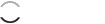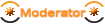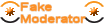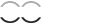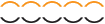Photoshop hängt
|
Hi |
|
|
|
|
könnte es daran liegen das du auf vollbild gestellt hast? damit kann die maus nicht weiter vom bildrand weg und es verschiebt sich nicht. |
|
|
|
|
Ich krieg es nicht hin das der Pinsel ( Kopierstempel ) wieder rund ist der bleibt ein Quadrat. |
|
|
|
|
Vielleicht hilft dir das weiter. |
|
|
|
|
also gegen das scrollen beim markieren gibt es eine andere möglichkeit: leertaste drücken und dann is bild "verschieben" wie im acrobat reader.. probiers mal aus, zumindest ab version 7 sollte es gehn.. |
|
|
|
|
wow das funktioniert einwandfrei. danke. |
|
|
|
|
@ DragonGate: das kann man auch während der Auswahl machen |
|
|
|
|
wie meinst du das "während der auswahl"? meinst du damit, wenn ich schon 10 ankerpunkte gesetzt habe und noch 400 machen möchte? mir war nur nicht klar das es mit leertaste so einfach geht. hoffe wir reden nicht aneinnander vorbei. |
|
|
|